Cách bấm máy hồi quy tuyến tính trên máy tính Casio 570VN PLUS
Nếu thực hiện theo phương pháp tính thủ công, bạn sẽ mất khá nhiều thời gian để giải một bài toán hồi quy tuyến tính. Nhưng nếu sử dụng máy tính Casio 570VN PLUS, bạn sẽ chỉ phải thực hiện những thao tác nhập liệu và gọi kết quả đơn giản. Hãy cùng META tìm hiểu cách bấm máy hồi quy tuyến tính trên máy tính Casio 570VN PLUS nhé!
Cách lựa chọn kiểu tính toán thống kê hồi quy tuyến tính trên máy tính Casio 570VN PLUS
Trước khi bấm hồi quy tuyến tính trên máy tính Casio 570VN PLUS, bạn cần chuyển máy tính về chề độ STAT (viết tắt của statistics - thống kê) bằng cách:
Nhấn phím MODE >> Nhấn phím số 3 (STAT)
Khi đó màn hình máy tính sẽ xuất hiện các option để bạn lựa chọn kiểu tính toán thống kê. Cụ thể là:
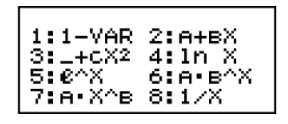
Bạn chọn các phím từ 1 - 8 để hiển thị bộ soạn thảo thống kê cần dùng tương ứng.
- Phím số 1 (1-VAR): Công thức hồi quy biến đơn (X)
- Phím số 2 (A + BX): Công thức hồi quy tuyến tính biến đôi (X,Y).
- Phím số 3 (_+CX2): Công thức hồi quy bậc 2 biến đôi (X,Y).
- Phím số 4 (ln X): Công thức hồi quy logarit biến đôi (X,Y).
- Phím số 5 (e^X): Công thức hồi quy hàm mũ e biến đôi (X,Y).
- Phím số 6 (A.B^X): Công thức hồi quy hàm mũ ab biến đôi (X,Y).
- Phím số 7 (A.X^B): Công thức hồi quy hàm lũy thừa biến đôi (X,Y).
- Phím số 8 (1/X): Công thức hồi quy nghịch đảo biến đôi (X,Y).
Xem thêm: Cách bấm logarit trên máy tính Casio FX 570VN PLUS
Cách đưa dữ liệu hàm hồi quy tuyến tính vào máy tính Casio 570VN PLUS
Cách thực hiện
Để đưa dữ liệu hàm hồi quy tuyến tính vào máy tính cầm tay Casio 570VN PLUS bạn dùng bộ soạn thảo thống kê bằng cách sử dụng các thao tác sau:
Nhấn phím Shift >> Nhấn phím số 1 (STAT/DIST) >> Nhấn phím số 2 (Data).
Lúc này, màn hình sẽ hiển thị thông tin bảng thống kê và bạn chỉ cần nhập dữ liệu tương ứng với các giá trị vào bảng. Bộ soạn thảo thống kê này cung cấp 80 dòng nhập dữ liệu khi có 1 cột X, 40 dòng khi có cột X và FREQ (tần suất) hay cột X và Y, hoặc 26 dòng khi có cột X, Y và FREQ.
- Khi cần thay đổi dữ liệu trong 1 ô, bạn chỉ cần di chuyển con trỏ chạy tới ô có chứa dữ liệu muốn thay đổi rồi đưa dữ liệu mới vào. Sau đó, bạn nhấn dấu = để hoàn thành việc thay đổi và nhập giá trị tiếp theo.
- Khi muốn xóa một dòng trong bộ soạn thảo thống kê, bạn di chuyển con chạy tới dòng mà bạn muốn xóa rồi nhấn phím DEL.
- Nếu muốn chèn thêm một dòng trong bộ soạn thảo thống kê, bạn chuyển con chạy tới vị trí muốn chèn dòng rồi thực hiện như sau:
![]()
- Nếu cần xóa tất cả nội dung trong bộ soạn thảo thống kê, bạn thực hiện các thao tác sau:
![]()
Xem thêm: Cách bấm đúng sai trên máy tính Casio 570
Chú ý
- Dùng cột FREQ để đưa vào số lượng (tần suất) của các khoản mục dữ liệu đồng nhất. Cột này có thể được bật lên hoặc tắt đi khi sử dụng thiết lập định dạng thống kê trên trình đơn.
- Tất cả dữ liệu đưa vào trong trình soạn thảo thống kê sẽ bị xóa mỗi khi bạn thoát khỏi chế độ STAT, khi chuyển đổi giữa kiểu tính toán thống kê biến đơn và biến đôi hoặc khi thay đổi thiết lập định dạng thống kê trên trình thống kê đơn.
- Các thao tác không được hỗ trợ bởi trình soạn thảo thống kê gồm: Thực hiện đa câu lệnh, phím M+, Shift + M+/M_, Shift + RCL (STO). Pol, Rec, ÷R.
Xem thêm: Cách làm tròn số trên máy tính Casio FX 570VN PLUS chi tiết
Ví dụ
Để bạn dễ hình dung về cách đưa dữ liệu hồi quy tuyến tính vào máy tính Casio 570VN PLUS, META sẽ lấy 1 ví dụ cụ thể với các giá trị (X,Y) tương ứng là (170, 66), (173,68), (179, 75).
Cách thực hiện như sau:
- Bước 1: Lựa chọn kiểu tính toán thống kê là hàm hồi quy tuyến tính dạng Y = A + BX bằng cách nhấn lần lượt:
 . Lúc này, màn hình máy tính sẽ hiển thị trình soạn thảo thống kê như sau:
. Lúc này, màn hình máy tính sẽ hiển thị trình soạn thảo thống kê như sau:
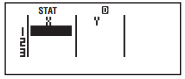
- Bước 2: Tiến hành nhập các giá trị của X vào cột X. Bạn nhấn lần lượt các phím
 . Lúc này, màn hình máy tính sẽ hiển thị như sau:
. Lúc này, màn hình máy tính sẽ hiển thị như sau:
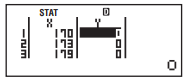
- Bước 3: Nhập các giá trị của Y vào cột Y bằng cách nhấn
 . Khi đó, màn hình máy tính sẽ hiển thị như sau:
. Khi đó, màn hình máy tính sẽ hiển thị như sau:
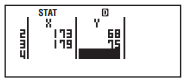
Như vậy, bạn đã thực hiện xong bước nhập dữ liệu của hàm hồi quy vào máy tính Casio 570VN PLUS. Bước tiếp theo là thu kết quả từ dữ liệu đã nhập vào để tìm ra hệ số hồi quy, giá trị hệ số tương quan R. Cách thực hiện chi tiết sẽ được META chia sẻ ngay sau đây.
Xem thêm: Cách tính IRR bằng máy tính Casio chính xác, dễ nhất từ A đến Z
Cách thu kết quả hàm hồi quy tuyến tính từ dữ liệu đã nhập vào trên máy tính Casio 570VN PLUS
Để giải được bài toán hồi quy tuyến tính, bạn cần tìm được hệ số hồi quy A, B, hệ số tương quan r, giá trị ước lượng và
.
Trên máy tính Casio 570VN PLUS, để thu được những giá trị này, bạn nhấn phím AC rồi nhấn phím số 5(reg). Lúc này, trên màn hình máy tính sẽ hiển thị các lựa chọn:
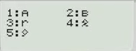
Bạn chỉ cần nhấn phím số tương ứng với giá trị cần tìm:
- Nhấn phím số 1 để hiển thị kết quả hệ số hồi quy A.
- Nhấn phím số 2 để hiển thị kết quả hệ số hồi quy B.
- Nhấn phím số 3 để hiển thị kết quả hệ số tương quan r.
- Nhấn phím số 4 để hiển thị kết quả giá trị ước lượng
.
- Nhấn phím số 5 để hiển thị kết quả giá trị ước lượng
.
Dựa vào kết quả thu được, bạn sẽ lập được đường hồi quy tuyến tính.
Xem thêm: Cách bấm xác suất, chỉnh hợp, tổ hợp trên máy tính Casio 570
Như vậy, META.vn đã hướng dẫn bạn cách bấm máy hồi quy tuyến tính trên máy tính Casio 570VN PLUS. Hy vọng với những chia sẻ này, bạn sẽ nhanh chóng giải được những bài toán về hồi quy tuyến tính. Cảm ơn bạn đã quan tâm, theo dõi bài viết!
Đừng quyên thường xuyên truy cập chuyên mục tư vấn thiết bị văn phòng của META.vn để tham khảo nhiều thông tin hữu ích khác nhé! Hẹn gặp lại bạn trong các bài viết sau.
-
 Máy tính cầm tay Casio dành cho học sinh cấp 3 nên mua loại nào tốt?
Máy tính cầm tay Casio dành cho học sinh cấp 3 nên mua loại nào tốt? -
 Cách bấm mã QR trên máy tính Casio FX-880BTG và quét QR code
Cách bấm mã QR trên máy tính Casio FX-880BTG và quét QR code -
 Cách bấm mã QR trên máy tính Casio FX-580VN X
Cách bấm mã QR trên máy tính Casio FX-580VN X -
 Nên mua máy tính Casio 580 hay 880 (Casio FX-580VNX và FX-880BTG)?
Nên mua máy tính Casio 580 hay 880 (Casio FX-580VNX và FX-880BTG)? -
 Cách giải toán bằng máy tính bỏ túi Casio FX-570VN Plus
Cách giải toán bằng máy tính bỏ túi Casio FX-570VN Plus -
 Cách hack máy tính Casio để chơi nhiều trò vui
Cách hack máy tính Casio để chơi nhiều trò vui